步骤 1:下载并安装 Ollama
要在本地运行 Llama 3.1,我们首先要安装 Ollama。请按照以下步骤操作:
- 访问ollama.com并单击下载按钮以获取 Ollama 安装程序。
- 下载后,运行安装程序并按照屏幕上的说明进行操作。

安装后,Ollama 应该会自动启动。您可以在屏幕右下角找到它的图标。如果它没有启动,请转到“开始”菜单,搜索“Ollama”,然后启动它。
步骤 2:安装并运行 Llama 3.1 模型
- 打开 Ollama 并导航到右上角的“模型”部分。

- 找到并点击“Llama 3.1”。

- 点击“复制链接”按钮,复制安装命令。

- 打开终端(不是 CMD)并粘贴复制的命令:
ollama run llama 3.1。

步骤3:下载并安装Docker
如果你是 Docker 新手,请不要担心 – 设置起来很容易:
- 前往Docker 网站并下载适合您操作系统的版本。

- 运行安装程序并按照提示操作。安装完成后,点击“关闭并重新启动”重新启动计算机。


步骤4:安装并设置OpenWebUI
要像 ChatGPT 一样与 Llama 3.1 交互,您需要一个界面。设置方法如下:
- 安装 Docker 后,打开终端并运行以下命令:
docker run -d -p 3000:8080 --add-host=host.docker.internal:host-gateway -v open-webui:/app/backend/data --name open-webui --restart always ghcr.io/open-webui/open-webui:main
- 等待下载和设置完成。

- 完成后,在计算机上打开 Docker 应用程序。您将看到“open-webui”正在运行。单击“端口”下的链接(3000:8080)以访问界面。

- 注册一个帐户,如果已有帐户,请登录。

- 登录后,从模型选择下拉菜单中选择“Llama3.1:latest”。现在您可以像 ChatGPT 一样开始使用 Llama 3.1!

最后的建议
- 保持软件更新:定期检查 Ollama、Docker 和 OpenWebUI 的更新,以确保最佳性能和安全性。
- 探索功能:花一些时间探索 Llama 3.1 和 OpenWebUI 的功能,以充分利用这个强大的工具。
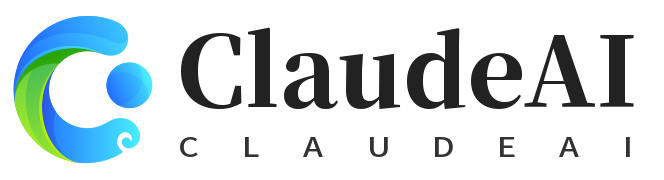



![Llama Stack入门安装指南[结合Ollama]-AI大模型](https://assh83.com/wp-content/uploads/2024/09/3541422-0-82720500-1727389966-shutterstock_1175616652-100945248-orig-360x180.webp)


![Do NOT Think That Much for 2+3=? On the Overthinking of o1-Like LLMs[不要过度思考2+3等于几 在类LLM的过度思考上]-AI论文](https://assh83.com/wp-content/uploads/2025/01/1-2-350x250.png)
![Slow Perception: Let’s Perceive Geometric Figures Step-by-step[缓慢感知:让我们逐步感知几何图形]-AI论文](https://assh83.com/wp-content/uploads/2025/01/1-1-350x250.png)
![Ensembling Large Language Models with Process Reward-Guided Tree Search for Better Complex Reasoning[结合大型语言模型与过程奖励引导的树搜索以提升复杂推理能力]-AI论文](https://assh83.com/wp-content/uploads/2025/01/1-350x248.png)
![Large Concept Models:Language Modeling in a Sentence Representation Space[大型概念模型:在句子表示空间中的语言建模]-AI论文](https://assh83.com/wp-content/uploads/2025/01/image-1-350x250.png)